使用高效方法在 Mac 上恢復已刪除的視頻
 更新於 歐麗莎 / 09年2022月09日20:XNUMX
更新於 歐麗莎 / 09年2022月09日20:XNUMX您喜歡在 Mac 上下載自己喜歡的電影嗎? 人們經常將視頻保存在他們的設備上,以便在無法訪問互聯網時觀看。 這是觀看視頻而不會因連接不良而出現延遲或加載的最佳方式。 如果您去沒有信號的地方度假或露營,提前下載電影和連續劇是消磨時間的好方法。 另一方面,視頻不僅僅是您在線下載的內容。 這些也是您日常生活的記錄。 您會情不自禁地用視頻記錄下特殊時刻以留作回憶。 但是,如果他們突然消失了怎麼辦?
在處理小工具和設備時,數據丟失是一個常見問題。 我們珍藏的視頻、照片、音頻和其他文件可能會瞬間消失。 因此,您需要小心 Mac 可能出現的問題,因為它們隨時可能導致數據突然丟失。 造成這種情況的第一個常見原因是意外刪除。 也許您不小心將一個重要的視頻添加到已刪除的文件列表中。 或者,由於從不同網站過度下載視頻,病毒或惡意軟件可能會進入您的 Mac 計算機。 機會是無止境的。
但在您擔心任何事情之前,我們在此通知您,有一些方法可以解決您的問題。 如果您最近遇到丟失視頻、圖像和其他數據的情況,那麼您來對地方了。 本文包含領先的恢復工具和方法,可恢復幾乎任何類型的數據。 繼續閱讀下文,了解在 Mac 上恢復已刪除視頻的技術。
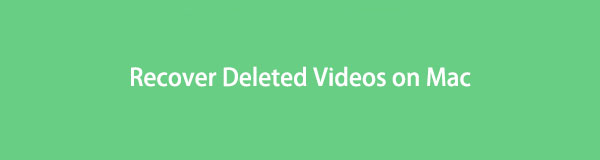

指南清單
第 1 部分。如何使用 FoneLab Mac 數據檢索器在 Mac 上恢復已刪除的視頻
首先,我們將介紹廣受好評的數據恢復工具, FoneLab Mac數據檢索器. 使用該軟件的人對其世界級的功能贊不絕口。 它是輕鬆恢復 Mac 上已刪除視頻以及照片、音頻、文檔、電子郵件和其他內容的大師。 此外,該工具還因其使恢復過程更加輕鬆的附加功能而受到讚譽。 您可以立即安裝它來體驗它們。
FoneLab數據檢索器-從計算機,硬盤驅動器,閃存驅動器,存儲卡,數碼相機等中恢復丟失/刪除的數據。
- 輕鬆恢復照片,視頻,文檔和更多數據。
- 恢復之前預覽數據。
請記住下面的以下說明,以在 Mac 上恢復已刪除的視頻 FoneLab Mac數據檢索器:
步驟 1瀏覽 FoneLab Mac Data Retriever 的官方網站並免費保存安裝程序文件的副本。 您可以點擊 免費下載 選項卡來完成它。 然後,在啟動和運行該程序之前,將其移至 Mac 上的應用程序文件夾。
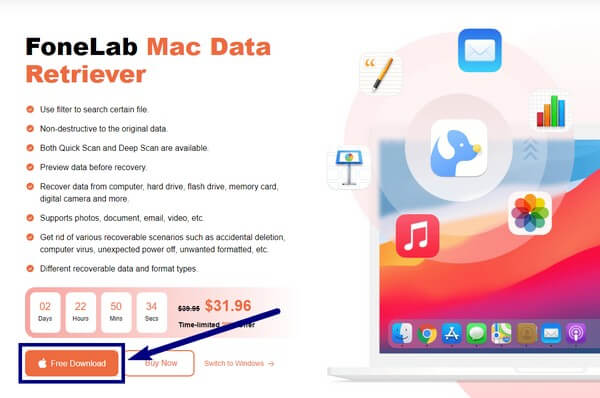
步驟 2注意軟件主界面左邊的方框。 它包含 Mac數據恢復 功能,可處理 Mac 計算機上丟失的文件。
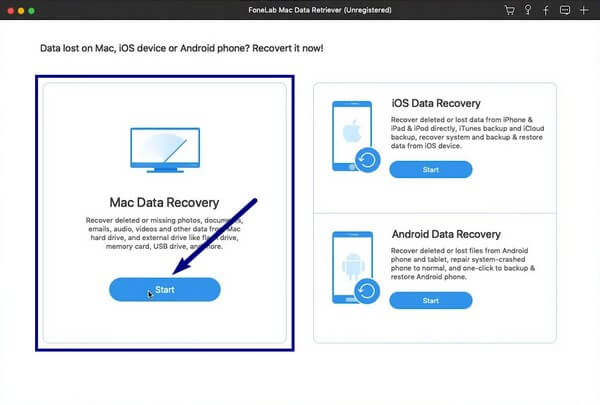
步驟 3以下界面將顯示支持的數據類型。 既然你想 恢復視頻, 勾選視頻選項的複選框。 如果您打算恢復更多類型的文件,您也可以檢查其他的。 下面,從數據位置選項中選擇您的 Mac 硬盤。 之後,單擊 瀏覽 以繼續。
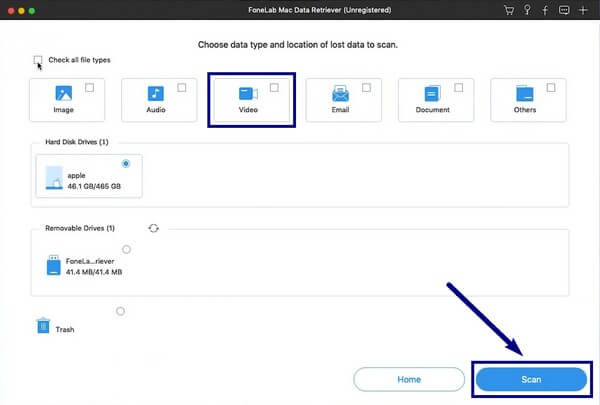
步驟 4FoneLab Mac 數據檢索器將進行 快速掃描 Mac 上的視頻文件。 完成後,您可以打開將出現的視頻文件夾。 從那裡,選擇要恢復的視頻。
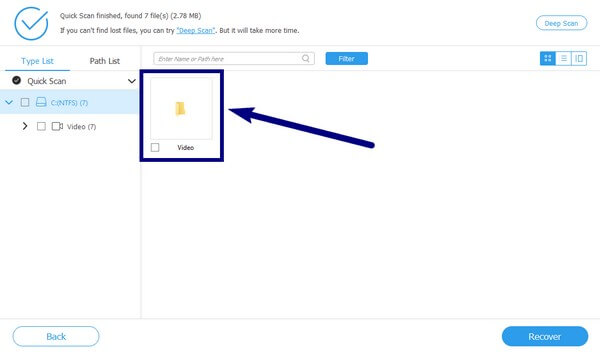
步驟 5該程序的附加功能(如搜索欄和過濾器)可以幫助您找到您的視頻。 選擇過程完成後,您現在可以點擊“恢復”選項卡來恢復 Mac 上已刪除的視頻。
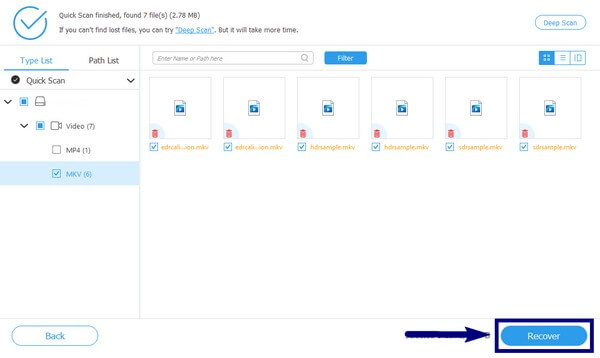
FoneLab數據檢索器-從計算機,硬盤驅動器,閃存驅動器,存儲卡,數碼相機等中恢復丟失/刪除的數據。
- 輕鬆恢復照片,視頻,文檔和更多數據。
- 恢復之前預覽數據。
第 2 部分。 如何使用最近刪除的文件夾在 Mac 上恢復已刪除的視頻
如果您要恢復的視頻最近才被刪除,您可以嘗試使用 Mac 內置的“最近刪除的文件夾”。 您刪除的文件會在文件夾中保留 30 天,讓您可以在該時間段內恢復視頻和其他內容。 但缺點是,如果文件丟失了一段時間,您將無法恢復它們。 您可以繼續使用以下方法。
請記住以下說明,了解如何使用最近刪除的文件夾在 Mac 上恢復已刪除的視頻:
步驟 1訪問 照片 Mac 計算機上的應用程序,其中存儲了媒體文件。
步驟 2點擊 最近刪除 左側列表中的文件夾。
步驟 3選擇要恢復的視頻。 右鍵單擊,然後將文件放回其原始文件夾中。
第 3 部分。 如何從 Time Machine 在 Mac 上恢復已刪除的視頻
Mac 的另一個內置功能是時間機器。 它會自動備份 Mac 上的文件,包括視頻、照片等。 因此,它使您能夠隨時輕鬆地恢復丟失或刪除的文件。 但是,依靠這種方法從此備份恢復文件並不像其他方法那樣安全。 由於您在此處的備份僅在一個地方,因此在出現問題時也可以輕鬆刪除它們。
請牢記以下說明,以使用 Time Machine 在 Mac 上恢復視頻:
步驟 1在 Mac 的菜單欄上,單擊時間機器圖標將其打開。
步驟 2選擇保存視頻的版本。
步驟 3之後,單擊 恢復 恢復已刪除的視頻。
第 4 部分。 如何從 iCloud 在 Mac 上恢復已刪除的視頻
與後兩種方法類似,此 iCloud 也是為 Mac 和 iOS 設備構建的。 此服務還有一個最近刪除的文件夾,您可以在其中檢索最近刪除的視頻和其他文件。 但 Mac 文件夾也是如此; 它們也會在 30 天后自動消失。
請記住以下有關使用 iCloud 在 Mac 上恢復已刪除視頻的說明:
步驟 1訪問 iCloud 上的文檔管理器,然後選擇 最近刪除 在左列。
步驟 2選擇要恢復的視頻。 單擊三點按鈕,然後選擇 恢復 恢復您的文件。
FoneLab數據檢索器-從計算機,硬盤驅動器,閃存驅動器,存儲卡,數碼相機等中恢復丟失/刪除的數據。
- 輕鬆恢復照片,視頻,文檔和更多數據。
- 恢復之前預覽數據。
第 5 部分。 有關在 Mac 上恢復已刪除視頻的常見問題解答
1. 刪除的視頻在 Mac 上放在哪裡?
Mac 上刪除的視頻保留在位於 Dock 上的 Mac 垃圾桶中。 它們會留在那裡,直到您從回收站中永久刪除這些文件。
2. FoneLab Mac Data Retriever 可以在 macOS Mojave 上運行嗎?
是的,它確實。 FoneLab Mac Data Retriever 與 macOS Mojave、Mac OS X 10.7 及更高版本兼容。 除此之外,該程序的 Windows 版本也適用於 Windows 8、7、8.1、10、Vista 和 XP(SP2 及更高版本)。
3. 有在線工具可以恢復 Mac 上刪除的視頻嗎?
是的,有。 但是像第三方工具 FoneLab Mac數據檢索器 是更安全的選擇,因為它可以保證保護您的視頻和其他文件。
在本文提到的所有恢復方法中, FoneLab Mac數據檢索器 是推薦度最高的一個。 它幾乎適用於所有情況,並且沒有 30 天之類的限制。 現在安裝它。
FoneLab數據檢索器-從計算機,硬盤驅動器,閃存驅動器,存儲卡,數碼相機等中恢復丟失/刪除的數據。
- 輕鬆恢復照片,視頻,文檔和更多數據。
- 恢復之前預覽數據。
